Windows Home Server V1の クライアントリストアCD に自分のマシンのドライバーを統合するに続き、今回はWindows Home Server 2011 のクライアントリストアUSBにドライバーを統合します。
WHS2011のリストア環境では Windows 7 のリストア環境はWindows 7 用 x86 または x64のネットワークカード用ドライバーが必要になってきます。
ウィザード上認識されているようにみえても正しく動作していない場合があり、特にRealtekのチップが搭載されている場合、ドライバーの動作が厳しいので手動でドライバー適用しないとまず間違いなく動作しないと思って頂いて構いません。
用意するもの
- 統合するドライバー
- Windows 7 AIK
- WHS2011のリストアUSB
ダッシュボードからコンピューターの回復キーを作成します。
準備:ドライバーの用意
ドライバーの入手
リストアCDに統合するWindows7用のドライバーを用意します。たとえば各ベンダーのドライバーをまとめて統合したい場合は、driverpacksを利用します。こちらからVista/7 x86用のdriverpack、こちらからVista/7 x64用のdriverpackをダウンロードします。
特定のチップセットのドライバーを統合したい場合は、当該のチップセットの7用のドライバーを入手します。
Realtekならここから入手します。
Windows 7 AIK のインストール
Windows 7 AIK をダウンロードし、PCにインストールします。
workフォルダーの作成
- Cドライブ配下にworkフォルダーを作成し、その下に、driversフォルダーを作成します。driversフォルダーの下に、x86とx64フォルダーを作り、それぞれの中に統合したいx86用ドライバー、x64用ドライバーを保存しておきます。x86、x64フォルダー配下であれば、フォルダー構造を意識する必要はありませんので、解凍したフォルダー毎コピーして構いません。ただしその場合、Windows 7 用のドライバーのみコピーし、VistaやServer用のドライバーが混入しないように注意します。
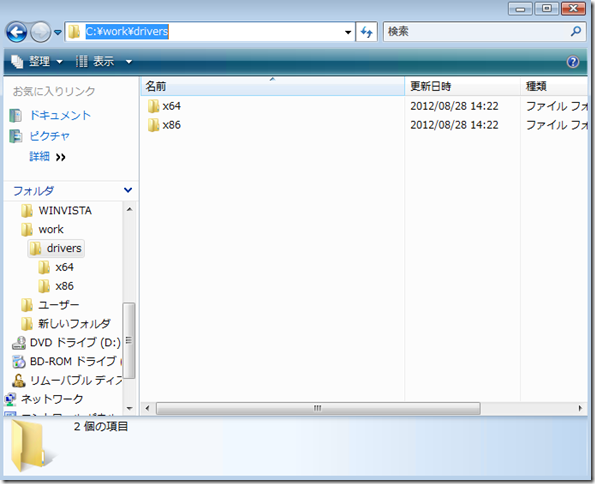
- リストアUSBの内の、Sourcesフォルダー内にある、Boot.wim、Boot_X86.wimの2つのファイルを、C:\workフォルダー内にコピーします。
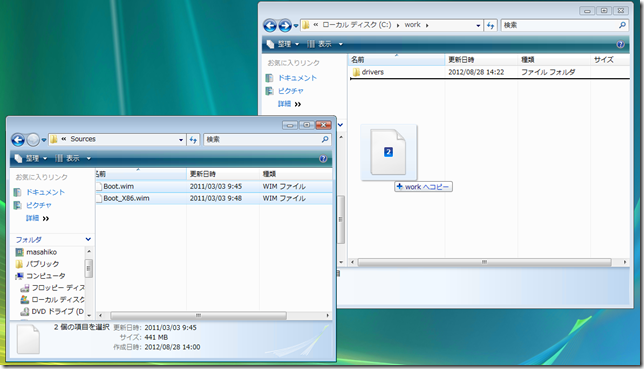
- C:\workフォルダーの中に、mountフォルダーを作成します。
WHS2011のクライアントリストアUSBにドライバーを統合する手順
- コマンドプロンプトを管理者として実行します。
- まず64bit環境をマウントしてドライバーを適用するため、
“C:\Program Files\Windows AIK\Tools\Servicing\Dism.exe” /Mount-Wim /wimfile:C:\work\boot.wim /index:1 /mountdir:C:\work\mount
と入力してエンターを押下します。
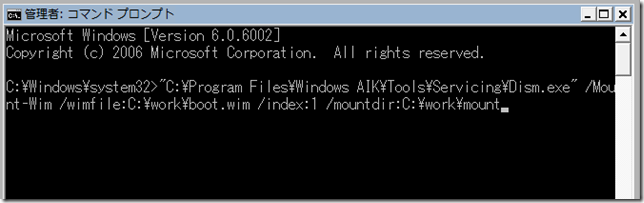
- 次に、ドライバーをインストールするために以下のコマンドを入力してエンターを押下します。
“C:\Program Files\Windows AIK\Tools\Servicing\Dism.exe” /image:C:\work\mount /add-driver /driver:C:\work\drivers\x64 /recurse

正常に完了すると以下のように表示されます。x64フォルダー内の保存されているドライバーの数に応じて時間がかかります。
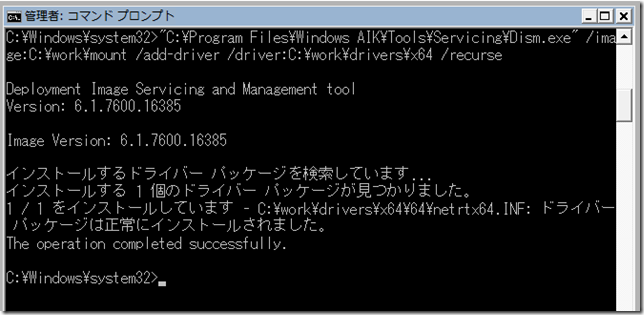
- 64bitイメージをアンマウントするため以下のコマンドを入力してエンターを押下します。
“C:\Program Files\Windows AIK\Tools\Servicing\Dism.exe” /unmount-wim /mountdir:C:\work\mount /commit

- 32bitイメージに対しても同様にマウント、ドライバーのインストール、アンマウントを実施するため、以下のコマンドを入力してエンターを押下を繰り返します。
“C:\Program Files\Windows AIK\Tools\Servicing\Dism.exe” /Mount-Wim /wimfile:C:\work\boot_x86.wim /index:1 /mountdir:C:\work\mount
“C:\Program Files\Windows AIK\Tools\Servicing\Dism.exe” /image:C:\work\mount /add-driver /driver:C:\work\drivers\x86 /recurse
“C:\Program Files\Windows AIK\Tools\Servicing\Dism.exe” /unmount-wim /mountdir:C:\work\mount /commit - 全ての手順が完了したら、C:\work フォルダー内の Boot.wim、Boot_X86.wim を、リストアUSBの内の、Sourcesフォルダーに上書きします。
- 以上で全て完了です。ドライバーを適用したUSBメモリーを保存しておきます。
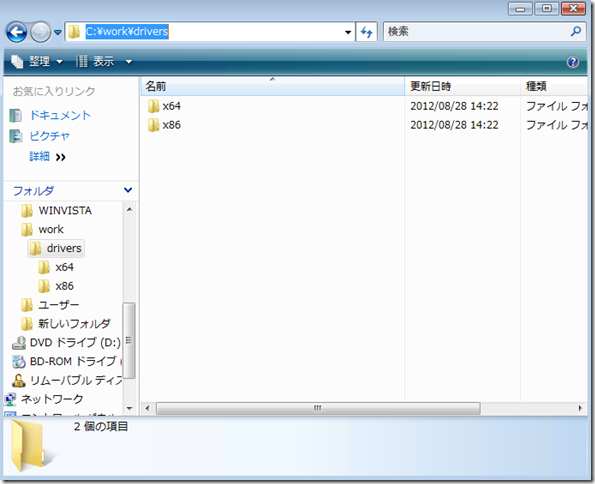
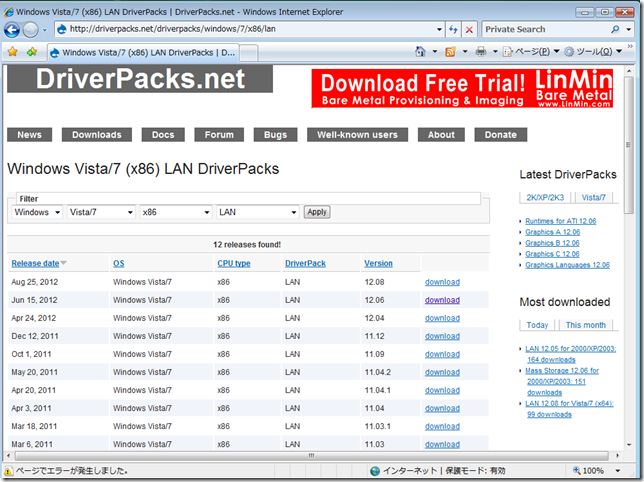

コメント